win10怎么清理磁盘碎片?win10对硬盘进行碎片整理方法介绍
摘要:最近更新的win10系统,体验还是很不错的,但随着使用时间的增加和看电影视频使电脑里残留了很多无用的垃圾和碎片,会影响我们电脑的速度久而久之...
最近更新的win10系统,体验还是很不错的,但随着使用时间的增加和看电影视频使电脑里残留了很多无用的垃圾和碎片,会影响我们电脑的速度久而久之就会越来越卡。那么win10怎么清理磁盘碎片?下面小编就为大家介绍win10对硬盘进行碎片整理方法!

方法/步骤
1、在桌面上打开此电脑,点击左上角管理。

2、在管理里边,点击优化
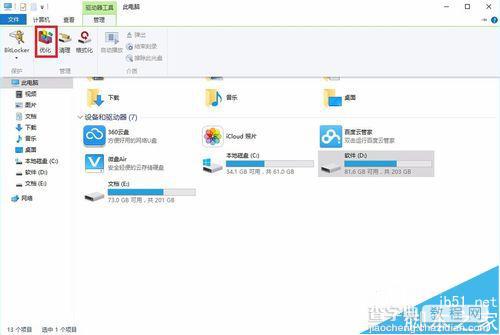
3、在优化驱动器里,选中你要整理的盘,然后点击分析

4、分析完成后,点击优化

5、还可以开启自动优化模式,点击启用,选择优化周期

以上就是win10对硬盘进行碎片整理方法介绍,现在大家学会了吗?希望能对大家有所帮助!
【win10怎么清理磁盘碎片?win10对硬盘进行碎片整理方法介绍】相关文章:
★ Win10系统如何清理猎豹浏览器缓存?Windows10清理猎豹浏览器缓存的两种方法
★ win10系统能玩枪神纪吗?win10不能玩枪神纪解决方法
★ Win10回收站大小怎么设置?Win10设置回收站大小的方法
★ Win10免费升级过期怎么办?继续免费升Win10两种方法
★ Win10怎么修改网络连接的名称? win10重命名网络连接的教程
★ 怎么禁用win10手机助手 windows10手机助手禁用方法图解
★ Win10任务栏不见了怎么找回来?Win10任务栏找回来的方法
★ win8系统usb3.0不能用怎么办?win8无法使用usb3.0设备解决方法
